“Cái khó ló cái khôn”, câu tục ngữ này quả thực là chân lý trong cuộc sống, đặc biệt là khi bạn gặp phải những tình huống cần kết nối iPhone với máy tính. Chẳng hạn, bạn muốn sao lưu dữ liệu quan trọng, truyền file ảnh, video hay đơn giản là muốn sử dụng iPhone như một chiếc webcam. Vậy làm sao để “xử lý” những tình huống này? Hãy cùng Nexus Hà Nội khám phá cách Liên Kết Iphone Với Máy Tính một cách hiệu quả nhất!
Tìm Hiểu Về Các Cách Liên Kết iPhone Với Máy Tính
Bởi vì nhu cầu sử dụng iPhone đa dạng, bạn có nhiều lựa chọn để kết nối nó với máy tính:
1. Sử Dụng Cáp USB
Đây là phương pháp truyền thống, đơn giản và luôn hiệu quả. Bạn chỉ cần một sợi cáp USB Lightning (đầu nối dành cho iPhone) và một cổng USB trên máy tính.
Ưu điểm:
- Tốc độ truyền dữ liệu nhanh chóng.
- Phù hợp với nhiều mục đích: Sao lưu dữ liệu, truyền file, cập nhật phần mềm, khôi phục dữ liệu…
- Không cần cài đặt thêm phần mềm, chỉ cần kết nối là sử dụng được.
Nhược điểm:
- Cần phải có cáp USB và cổng USB phù hợp.
- Không tiện lợi khi di chuyển hoặc sử dụng không dây.
2. Kết Nối Không Dây Wifi
Với kết nối Wifi, bạn có thể dễ dàng kết nối iPhone với máy tính mà không cần cáp USB.
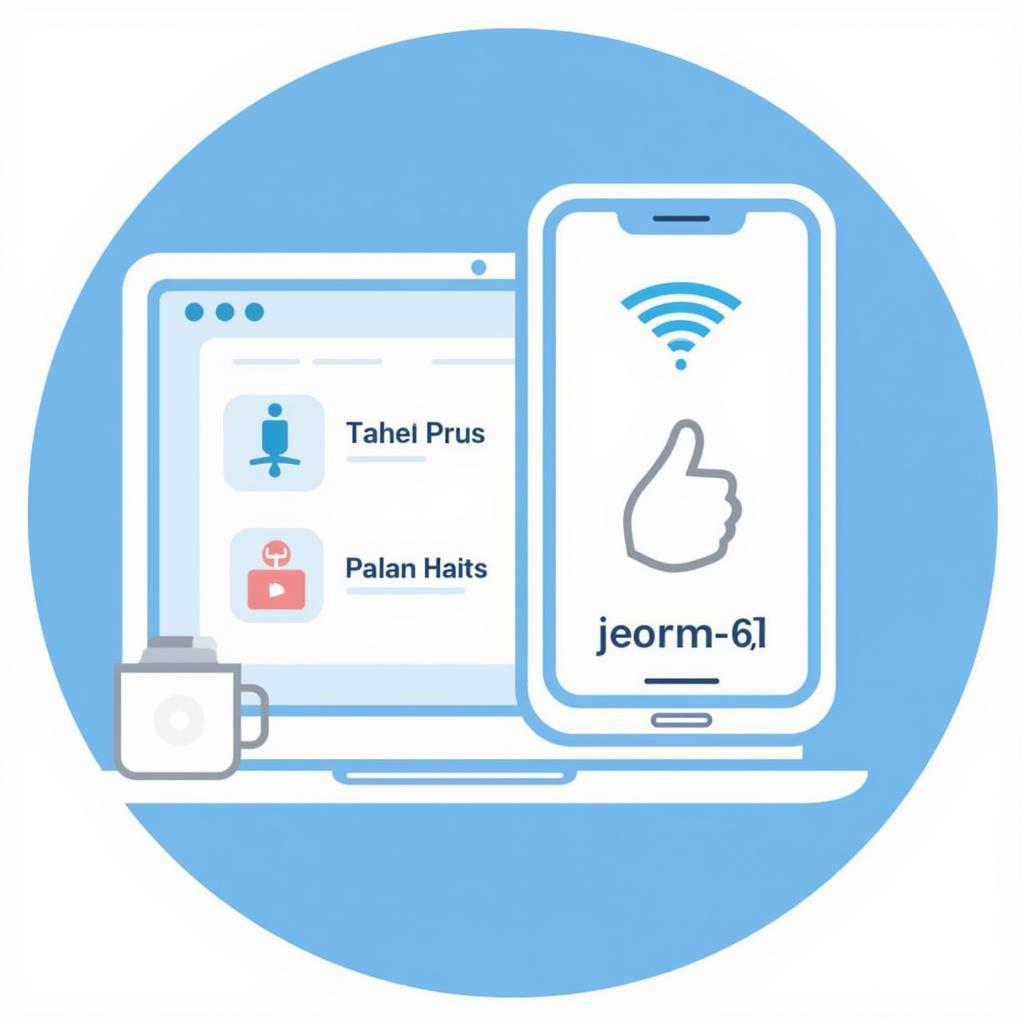 Kết nối iPhone với máy tính không dây Wifi
Kết nối iPhone với máy tính không dây Wifi
Ưu điểm:
- Tiện lợi, không cần cáp USB.
- Cho phép kết nối với nhiều thiết bị cùng lúc.
- Kết nối ổn định, tốc độ nhanh.
Nhược điểm:
- Cần phải có mạng Wifi.
- Tốc độ truyền dữ liệu có thể bị ảnh hưởng bởi chất lượng mạng Wifi.
3. Kết Nối AirDrop
AirDrop là tính năng chia sẻ file không dây giữa các thiết bị Apple, cho phép bạn truyền file nhanh chóng và dễ dàng giữa iPhone và máy tính Mac.
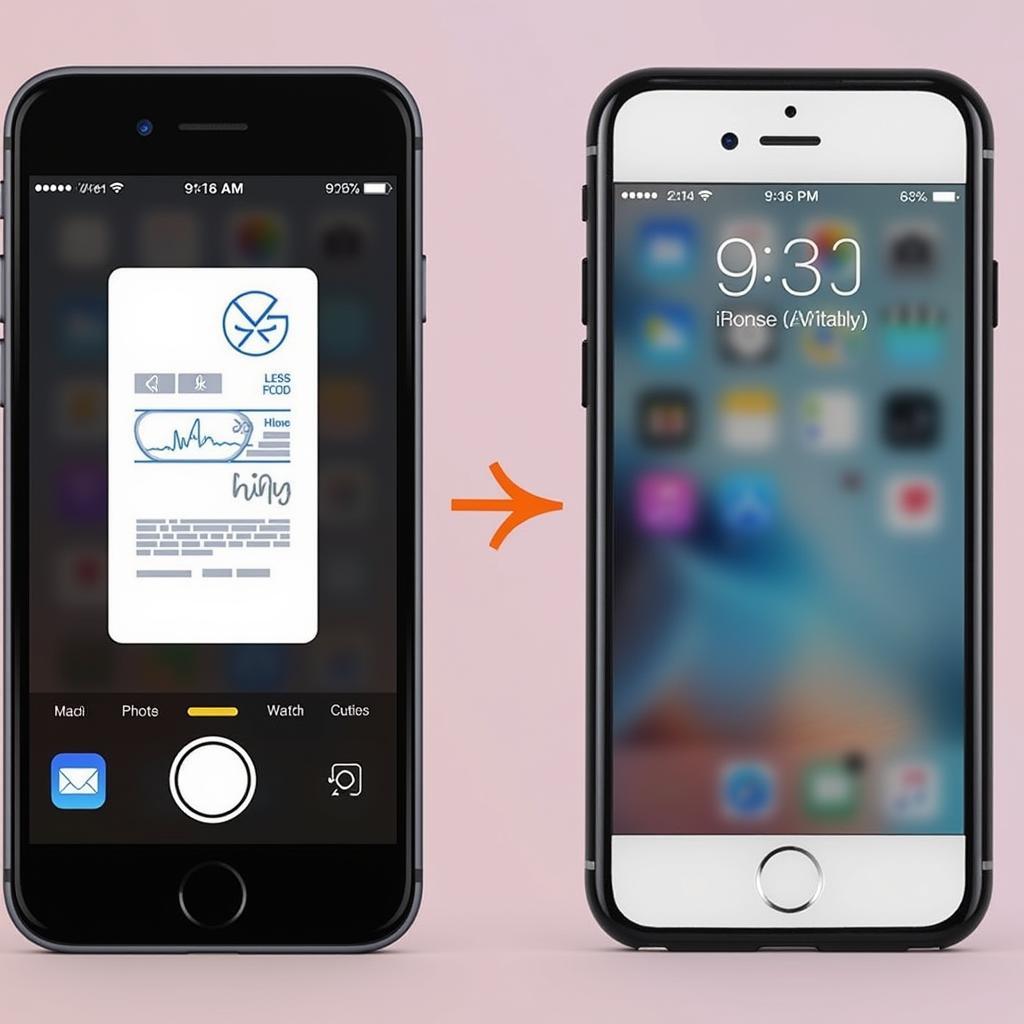 Kết nối iPhone với máy tính AirDrop
Kết nối iPhone với máy tính AirDrop
Ưu điểm:
- Kết nối nhanh chóng và dễ dàng.
- Tốc độ truyền dữ liệu nhanh.
- Hoàn toàn miễn phí.
Nhược điểm:
- Chỉ có thể sử dụng cho các thiết bị Apple.
- Kích thước file truyền tối đa bị giới hạn.
Hướng Dẫn Chi Tiết Cách Kết Nối iPhone Với Máy Tính
1. Kết Nối iPhone Với Máy Tính Bằng Cáp USB
Bước 1: Kết nối iPhone với máy tính bằng cáp USB Lightning.
Bước 2: Mở iTunes trên máy tính (nếu bạn sử dụng Windows) hoặc Finder trên máy tính Mac.
Bước 3: Chọn iPhone của bạn trong danh sách thiết bị được kết nối.
Bước 4: Bạn có thể sao lưu dữ liệu, truyền file, cập nhật phần mềm hoặc khôi phục dữ liệu cho iPhone.
2. Kết Nối iPhone Với Máy Tính Không Dây Wifi
Bước 1: Kết nối iPhone và máy tính với cùng một mạng Wifi.
Bước 2: Mở iTunes trên máy tính (nếu bạn sử dụng Windows) hoặc Finder trên máy tính Mac.
Bước 3: Chọn iPhone của bạn trong danh sách thiết bị được kết nối.
Bước 4: Bạn có thể sao lưu dữ liệu, truyền file, cập nhật phần mềm hoặc khôi phục dữ liệu cho iPhone.
3. Kết Nối iPhone Với Máy Tính Bằng AirDrop
Bước 1: Bật AirDrop trên iPhone và máy tính Mac.
Bước 2: Chọn “Everyone” trong phần AirDrop trên iPhone để cho phép tất cả các thiết bị Apple gần đó có thể phát hiện iPhone của bạn.
Bước 3: Trên máy tính Mac, mở Finder và chọn mục “AirDrop”.
Bước 4: Tìm iPhone của bạn trong danh sách thiết bị được phát hiện.
Bước 5: Kéo thả file từ máy tính Mac vào iPhone để truyền file.
Lưu Ý Khi Kết Nối iPhone Với Máy Tính
- Hãy đảm bảo rằng cáp USB bạn sử dụng là cáp chính hãng hoặc có chất lượng tốt.
- Hãy chắc chắn rằng iPhone và máy tính của bạn đã được cập nhật phần mềm mới nhất.
- Nếu bạn gặp vấn đề khi kết nối, hãy thử khởi động lại iPhone và máy tính của bạn.
Kết Luận
Kết nối iPhone với máy tính không còn là vấn đề quá khó khăn. Với những hướng dẫn chi tiết trên, bạn có thể dễ dàng lựa chọn phương thức phù hợp nhất với nhu cầu của mình.
Hãy để lại bình luận nếu bạn gặp bất kỳ khó khăn nào trong quá trình kết nối! Nexus Hà Nội luôn sẵn sàng hỗ trợ bạn.